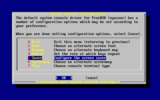機種やネットワークアダプタの種類によって検出されるデバイスが異なります。
僕の自作2号機では、sk0,msk0などが検出されましたが、ネットワーク接続はsk0なのでsk0を指定しました。
デバイスの設定を終えると、次はIPv6かIPv4の指定をしますが、僕の場合はIPv4を指定しました。
更に次は、IPアドレスの設定方法として静的アドレスか動的アドレス(DHCP)の設定をします。僕の場合はデスクトップ&サーバなので固定IPを指定しました。
固定IPアドレスの場合は以下を指定します。
ハンドブックの詳細はこちらです。
僕の自作2号機では、sk0,msk0などが検出されましたが、ネットワーク接続はsk0なのでsk0を指定しました。
デバイスの設定を終えると、次はIPv6かIPv4の指定をしますが、僕の場合はIPv4を指定しました。
更に次は、IPアドレスの設定方法として静的アドレスか動的アドレス(DHCP)の設定をします。僕の場合はデスクトップ&サーバなので固定IPを指定しました。
固定IPアドレスの場合は以下を指定します。
| HOST | Domain | IPv4 Gateway | Name Server | IPv4 Address | Netmask |
| Dreamcraft2.workgroup | workgroup | 192.168.11.1 | 192.168.11.1 | 192.168.11.4 | 255.255.255.0 |
- IPアドレスの指定はプライベートアドレスを設定していますが、グローバルアドレスを設定することも可能です。
ハンドブックの詳細はこちらです。
sshやFTPは使いたいので、「Yes」を選択します。もし、何も使う予定がなければ「No」を指定します。

上のキャプチャーがインターネットサービスの設定画面です。「#」を削除するとそのサービスは有効になります。
取り合えず、ここはあとからでも設定できますので分からなければ後でじっくり考えましょう^^;
あと、僕が設定したのは、SSH、Anonymouse FTPです。NFSは使っていません。
設定の詳細はこちら。

上のキャプチャーがインターネットサービスの設定画面です。「#」を削除するとそのサービスは有効になります。
取り合えず、ここはあとからでも設定できますので分からなければ後でじっくり考えましょう^^;
あと、僕が設定したのは、SSH、Anonymouse FTPです。NFSは使っていません。
設定の詳細はこちら。
取り合えず、マウスデーモンを起動するための設定をします。
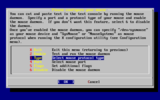
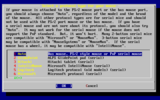
Typeを選択します。次にAutoを選択します。
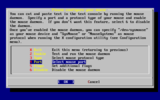
PortはPS/2を選択します。ここはUSBマウスであってもPS/2で設定します。

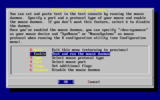
次にマウスデーモンを有効にするためにEnableを選択します。
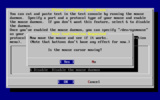
マウスが正常に動くかマウスを動かしてみます。正常にうごいているようであれば、Yesを選択します。
マウスの設定の詳細はこちら。
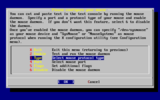
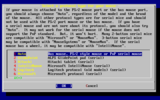
Typeを選択します。次にAutoを選択します。
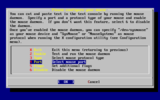
PortはPS/2を選択します。ここはUSBマウスであってもPS/2で設定します。

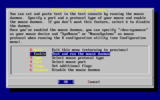
次にマウスデーモンを有効にするためにEnableを選択します。
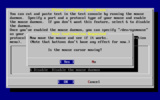
マウスが正常に動くかマウスを動かしてみます。正常にうごいているようであれば、Yesを選択します。
マウスの設定の詳細はこちら。
| Login ID | UID | Group | Password | Confirm Password | Full Name | Member Groups | Home directory | Login Shell |
| satoshi | 自動割当 | 自動割当 | xxxxxxxx | xxxxxxxx | Satoshi Txxxxxx | wheel | /home/satoshi | /usr/local/bin/csh |
ユーザグループの設定の詳細はこちら。